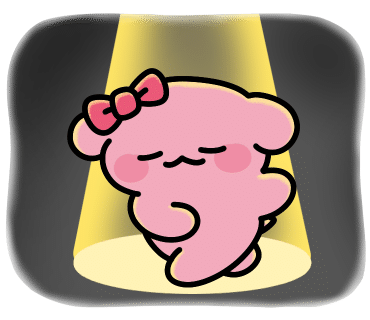초간단하게 PDF 분할 방법 추천 / PDF 파일 분할 사이트 / PDF합치기 / 파일변환 / 파일변환프로그램 / 파일변환사이트 꿀팁 추천

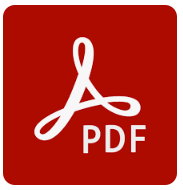
직장에서든 어디서든
많이 사용하는 PDF형식의 파일
가끔 이 안에 있는자료들을
내가 갖고싶은 부분만 나눠서
사용하고싶은데
어떻게 할지 몰라서
고민하셨죠?
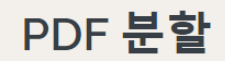
PDF 분할 , PDF나누기
아주 간단하게 하는 방법을
가져와봤습니다!
PDF분할 뿐만 아니라
PDF를 JPG파일 변환 ,
PDF합치기 , PDF EXCEL 변환
PDF 파워포인트변환
PDF WORD 파일 변환
까지 모두 할 수 있습니다!!

iLovePDF는 PDF 파일 작업을 위한 온라인 서비스로 완전히 무료이며 사용하기 쉽습니다. PDF 병합, PDF 분리, PDF 압축, 오피스 파일에서 PDF로, PDF에서 JPG로 변환 등!
www.ilovepdf.com
바로 요 사이트 인데요!
예전에 회사분이 알려주셔서
정말 유용하게 잘 사용하는
사이트 입니다 ㅎㅎ
아이러브피디에프 ~
PDF분할을 많이 사용해야했어서
이 사이트 없으면
못살았습니다 ㅎㅎ
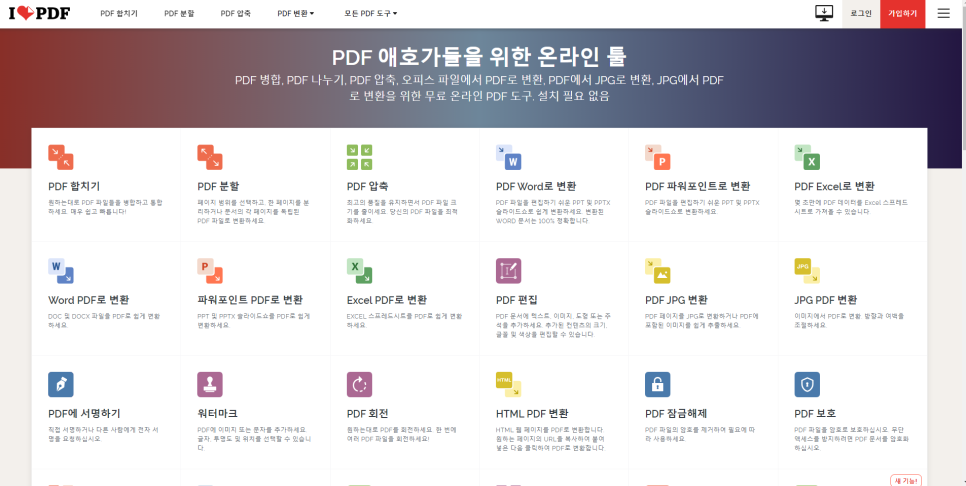
홈페이지들어가시면
굉장히 많이 있죠?
PDF합치기
PDF분할
PDF압축
PDF WORD로 변환
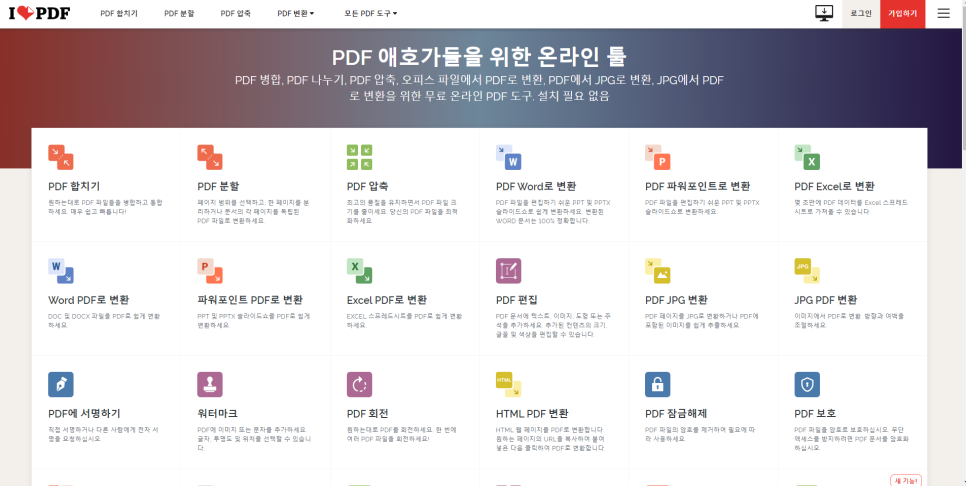
PDF 파워포인트로변환
PDF EXCEL로 변환
WORD PDF 변환
파워포인트 PDF변환
EXCEL PDF 변환
PDF편집
PDF JPG 변환 (PDF 이미지파일변환)
PDF서명 등등 엄청 다양합니다!
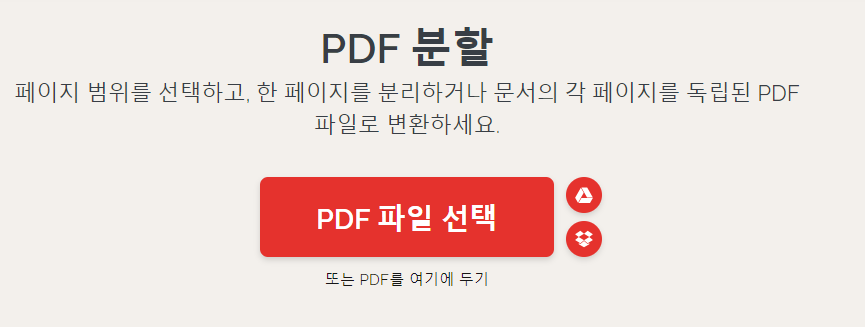
간단하게 PDF분할을
해보겠습니다!
PDF분할을 클릭하면
이러한 창이 뜨는데요
PDF파일선택을 클릭해주시면
내 폴더에서 파일을
불러와줄 수 있습니다~
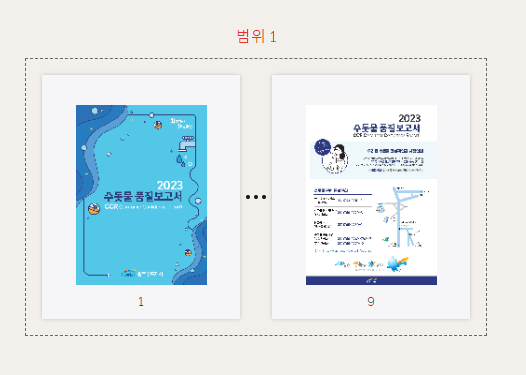
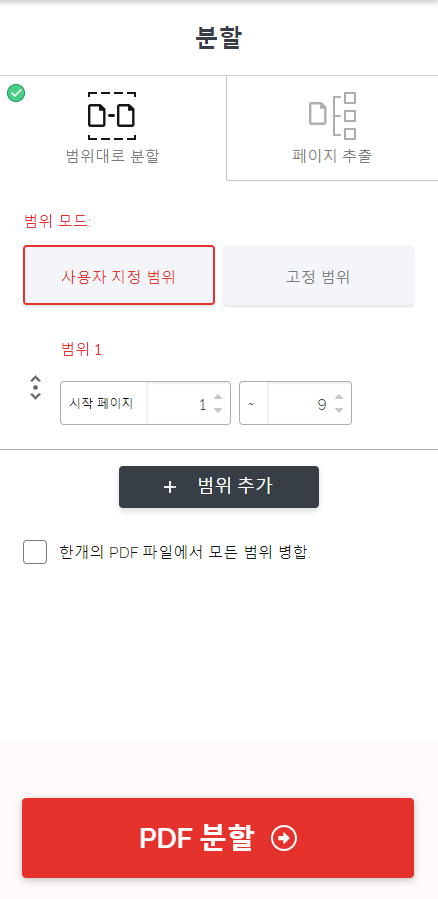
수돗물품질보고서 파일이 있길래
한 번 사용해보겠습니다
이 PDF파일을
분할해 볼거에요
범위대로분할을 눌러
내가 지정한 범위대로
분할할 수 있고
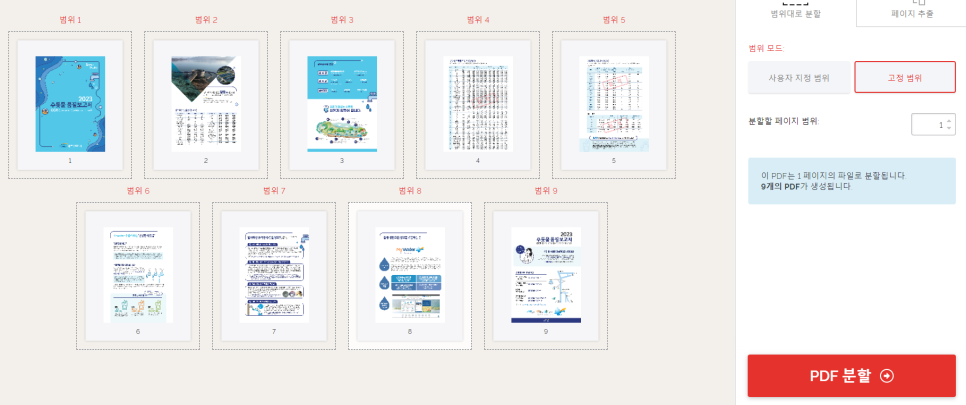
PDF분할 을
고정된 범위를 지정해서
그 범위대로
분할할 수 있습니다
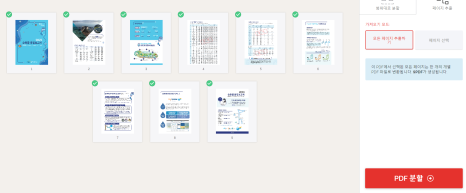
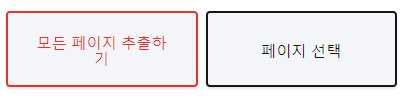
상단 우측을 클릭하여
PDF분할을
모든페이지를 추출할 수도 있고
페이지를 선택후
원하는 페이지만 추출할 수 있습니다
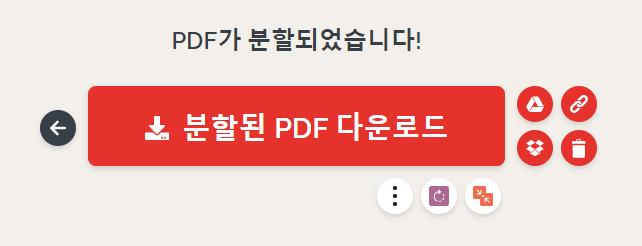
원하는 걸 마치고
PDF 분할되었다는
글이 뜹니다!
분할된PDF다운로드를
클릭하여주면
다운로드가 자동으로 시작되는데
기본값으로 다운로드폴더에
저장이 됩니다

파일명은 역시나
아이러브피디에프 파일명으로
압축파일형태로 저장됩니다
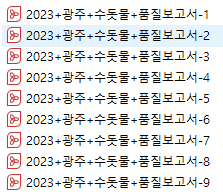
품질보고서가
여러개로 나뉘어졌죠?
나름 구분한다고 1~9로
자동으로지정되어
PDF파일이 만들어졌습니다
정말 간단하고 신기하지 않나요?
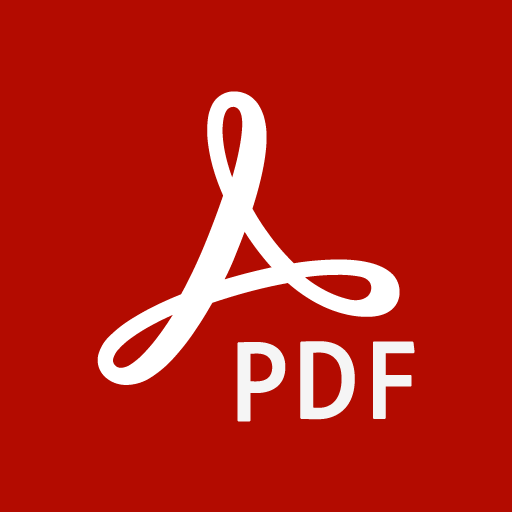
PDF 파워포인트로변환
PDF EXCEL로 변환
WORD PDF 변환
파워포인트 PDF변환
EXCEL PDF 변환
PDF편집
PDF JPG 변환 (PDF 이미지파일변환)

PDF분할에 어려움을
겪고 계셨던 분들에게
유용한글이 되었으면 좋겠네요
이상으로 오늘 포스팅을
마치겠습니다!!